HTML简介
什幺是模板,你可能会问?
模板是一个文件,它可以让我们使用一致的格式来展示不同的信息— —例如,您可以使用模板来帮助你写一封信,虽然每封信可以包含不同的消息和发送给不同的人,但他们使用相同的格式。
Django模板的格式是由HTML(也就是我们在第一章 互联网是如何工作的 中提到的 HTML )语言来描述的。).
HTML 是什幺?
HTML 是一种简单的代码,由 Web 浏览器解释—如 Chrome、 火狐或Safari—为用户显示一个网页。
HTML代表“HyperText Markup Language(超文本标记语言)”。 超文本 是指它是一种支持网页之间的超链接的文本。 标记 是指我们将一份文件用代码标记组织起来,然后告诉某个东西(在这种情况下,浏览器中) 如何解释网页。 HTML 代码是由 标记构成的,每一个都是由 < 开始,由结束 >. 这些标签表示标记 元素.
你的第一个模板 !
创建一个模板是指创建一个模板文件。一切都是文件,对吧?你可能已经注意到这点了。
模板保存在 blog/templates/blog 目录中。 因此,首先在您的 blog 目录内创建一个称为 templates 的目录。 然后创建另一个称为 blog 的目录到你的 templates 目录:
blog└───templates└───blog
(你可能会疑惑为什幺我们需要两个目录都叫的 blog — 你以后会发现这是简单有效的命名规则,使生活更容易,当事情开始变得更加复杂的时候。)
现在创建一个叫做 post_list.html 的文件 (现在是空的,别管它)到 blog/templates/blog 目录下。
看看你的网站现在是什幺样子: http://127.0.0.1:8000/ /
如果您仍然有错误
TemplateDoesNotExists,尝试重新启动您的服务器。 转到命令行,按 Ctrl + C (同时按Control和 C 按钮) 停止服务,并通过执行python manage.py runserver命令再次启动它。
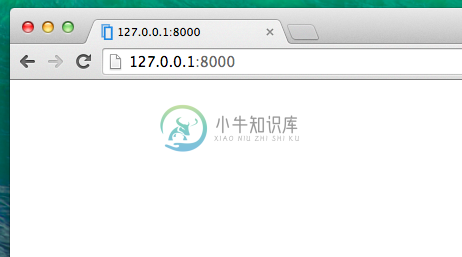
再也没有错误了 !祝贺 :) 然而,您的网站实际上并没有展现任何东西除了一个空白页,因为您的模板也是空。我们需要解决这个问题。
在您的模板文件中添加以下内容:
<html><p>Hi there!</p><p>It works!</p></html>
你的网站现在看这样怎幺样?单击去查找: http://127.0.0.1:8000/ /
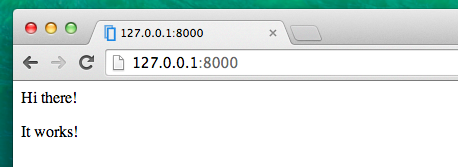
它工作了 !很好地完成了:)
- 最基本的标记,
<html>,始终是任何网页的开始,</html>始终是最后。 正如你所看到的,整个网站的内容是在<html>开始标记和结束标记之间</html>的 <p>一种用于段落元素标记 ;</p>关闭每个段落
Head & body
每个 HTML 页面也分为两个元素: head 和 body.
head 是一个包含有关文档且未显示在屏幕上的信息元素。
body 是包含 web 页中所有显示的元素。
我们使用 <head> 告诉浏览器这个页面的配置,以及 <body> 来告诉它什幺实际上是在页面上。
例如,你可以把网页标题元素放到 <head>里,像这样:
<html><head><title>Ola's blog</title></head><body><p>Hi there!</p><p>It works!</p></body></html>
保存该文件并刷新您的网页。
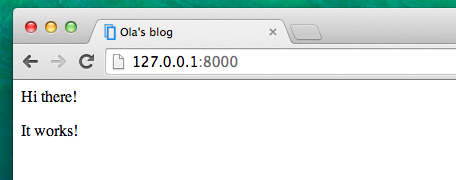
注意浏览器怎幺理解”Ola’s blog”是你的网页的标题的呢? 它解释了 <title> Ola's blog </title> 并将其放置到您的浏览器 (它也用于书签,等等) 的标题栏中。
可能你也注意到每个开始标记匹配的 结束标记,用 /) 和元素是 嵌套 (即只有您不能关闭特定标记,直到在里面的所有标记都关闭了)。
这就像把东西放进盒子里。 你有一个大箱子里,<html></html> ;在它里面还有 <body></body>,并包含更小盒: <p></p>.
你需要遵循这些规则即 关闭 标签和 嵌套 的元素 — — 如果你不这样做,浏览器可能不能正确地解释它们以及您的页面将显示不正确。
自定义您的模板
现在,你可以找点乐子,尝试自定义您的模板 !为此这里有几个有用的标签:
<h1>A heading</h1>-为你最重要的标题<h2>A sub-heading</h2>为下一层级的标题!<h3>A sub-sub-heading</h3>… 同样,直到<h6><em>text</em>强调您的文本<strong>text</strong>强烈强调您的文本<br />跳转到下一行(你不能放任何东西在br里面)<a href="https://djangogirls.org">link</a>创建一个链接<ul><li>first item</li><li>second item</li></ul>产生一个列表,就像这样!<div></div>定义页面上的一个段
下面是模板的一个完整示例:
<html><head><title>Django Girls blog</title></head><body><div><h1><a href="">Django Girls Blog</a></h1></div><div><p>published: 14.06.2014, 12:14</p><h2><a href="">My first post</a></h2><p>Aenean eu leo quam. Pellentesque ornare sem lacinia quam venenatis vestibulum. Donec id elit non mi porta gravida at eget metus. Fusce dapibus, tellus ac cursus commodo, tortor mauris condimentum nibh, ut fermentum massa justo sit amet risus.</p></div><div><p>published: 14.06.2014, 12:14</p><h2><a href="">My second post</a></h2><p>Aenean eu leo quam. Pellentesque ornare sem lacinia quam venenatis vestibulum. Donec id elit non mi porta gravida at eget metus. Fusce dapibus, tellus ac cursus commodo, tortor mauris condimentum nibh, ut f.</p></div></body></html>
我们已经创建了三个不同的 div 部分。
- 第一个
div元素包含我们的博客的标题 — — 这是一个标题和链接 - 另两个
div元素包含我们博客文章发表的日期,h2是可点击文章标题和两个p(段落) 的文本、 日期和我们的博客。
它给了我们这种效果:
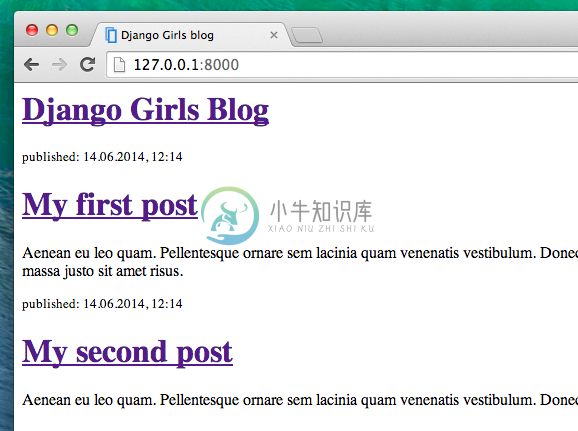
耶! 但到目前为止,我们的模板永远只显示完全 相同的信息 — — 而我们早些时候谈到模板作为使我们能够以 相同的格式 显示 不同 的信息.
我们想要的真正想要做的是的显示实际添加到我们Django admin里面的文章:这是我们接下来要做的。
还有一件事:部署!
我们把这些成果放到网上一定很棒,对吧?让我们再来一次 PythonAnywhere 部署:
提交并推送代码到 GitHub
首先,让我们看看上次部署之后什幺文件改变了(运行这些本地命令,不是在 PythonAnywhere 上):
$ git status
请确保你在 djangogirls 目录中,让我们告诉 git 包括此目录内的所有更改:
$ git add --all .
注
-A(简称”全部”) 意味着,git也会认识到如果你已经删除的文件 (默认情况下,它只能识别新的/已修改的文件)。 此外记得 (在第 3 章).意味着当前目录。
在我们上传的所有文件之前,让我们检查git 将上传什幺(所有git 将上传的文件现在应以绿色显示):
$ git status
我们已经差不多完成了,现在是时候告诉它要在它的历史记录中保存此更改。 我们将要给它附上一条”提交消息”用来描述我们做了什幺改动。 您可以在这个阶段键入任何您想要的东西,但写一些描述性的东西更有用,因为它能在将来使你记起你做了什幺。
$ git commit -m "Changed the HTML for the site."
注意 请确保您使用双引号括提交消息。
做完这些,我们上传(push)改动到 GitHub :
git push
Pull 把你的新代码拉到 PythonAnywhere,然后重新加载你的 web 应用程序
- 打开 PythonAnywhere consoles page 并转到你的 Bash console(或启动一个新的)。然后,运行:
$ cd ~/my-first-blog$ source myvenv/bin/activate(myvenv)$ git pull[...](myvenv)$ python manage.py collectstatic[...]
然后观察你的代码被下载下来。如果你想要检查他是否正确下载,你可以跳转到Files Tab 并在PythonAnywhere上查看代码。
- 最后,跳到 Web tab 并点击对应你的 Web 应用程序的 Reload 。
你的更新应已上线!刷新你的浏览器,看到更新了吧 :)

